Prilikom pripreme različitih izvještaja, seminarskih radova, diplomskih radova, naučnih radova, potrebno je staviti fusnote. Uređivač teksta Microsoft Word pruža svojim korisnicima ovu priliku.
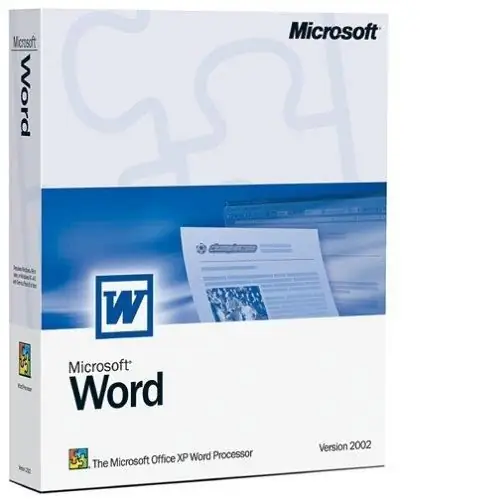
Kako napraviti redovnu fusnotu
Osoba naiđe na običnu fusnotu kada čitajući knjigu na kraju stranice ugleda tanku crtu, a ispod nje malim slovima tekst označen brojevima, zvjezdicama, malim latiničnim slovom "i" i drugim simbolima. Ovi tekstovi sadrže bibliografske reference, pojašnjenja, definicije pojmova, veze do aplikacija. Da biste stavili takvu vezu na dno stranice, možete koristiti sljedeće metode.
Metoda 1. Postavite trepćući kursor na kraj riječi ili fraze na koju želite usidriti fusnotu. Nakon toga, na vrhu prozora uređivača, u naredbenom retku, pronađite kategoriju "Veze". Kliknite na nju, vidjet ćete polje "Fusnote". Izaberite Umetni fusnotu. Na mjestu gdje je postavljen kursor, pojavit će se broj koji će se duplicirati na kraju stranice. Ovdje unesite tekst fusnote. Pritisnite Enter.
Metod 2. Fusnotu možete brže stvoriti pomoću interventnih tastera. Da biste to učinili, istovremeno pritisnite "Alt" + "Ctrl" + "F", sa engleskim rasporedom tastature, nakon što postavite kursor na željeno mjesto u tekstu. Unesite tekst fusnote na dnu stranice. Program označava fusnote, a kada izbrišete jednu ili više njih, ona se automatski mijenja.
Ako je uređivač postavio oznaku fusnota arapskim brojevima i trebate je promijeniti u druge znakove, slijedite ove korake. U izborniku "Reference", u polju "Fusnote" kliknite pokazivač sa strelicom u donjem desnom uglu, otvorit će se dijaloški okvir. Ovdje u polju "Format" odaberite odgovarajuće znakove. Kliknite Primijeni i zalijepi.
Kako napraviti bilješku
Da biste kreirali fusnote na kraju cijelog dokumenta, upotrijebite posebnu funkciju koja se nalazi u izborniku gumba "Veze" u naredbenom retku. Nakon što ste kurseve unaprijed postavili na pravo mjesto, kliknite gumb "Umetni završnu bilješku", program će pomaknuti kursor na kraj dokumenta i pružiti priliku za unos teksta. Završne bilješke simbolizirane su na isti način kao i za krajnje bilješke u dijaloškom okviru.
Hitne tastere takođe možete koristiti za stvaranje krajnje veze istovremeno pritiskajući Alt + Ctrl + D na tastaturi.
Ako trebate pronaći mjesto u tekstu na koje je dodata fusnota, pomaknite kursor preko njega i upotrijebite naredbu „Prikaži fusnote“u polju „Fusnote“. Ova funkcija će biti korisna i za uređivanje da provjeri pravilno postavljanje fusnota.
Ako trebate izbrisati vezu, morate odabrati simbol koji je označava i pritisnuti Delete ili Backspace.






